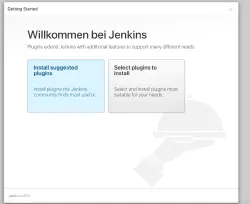Стъпка 1: Подготовка на Synology
Първо, SSH входът трябва да бъде активиран на DiskStation. За да направите това, отидете в “Контролен панел” > “Терминал
След това можете да влезете в системата чрез “SSH”, посочения порт и паролата на администратора (потребителите на Windows използват Putty или WinSCP).
Влизам в системата чрез терминал, winSCP или Putty и оставям тази конзола отворена за по-късно.
Стъпка 2: Подготовка на папката Docker
Създавам нова директория, наречена “jenkins”, в директорията на Docker.
След това преминавам в новата директория и създавам нова папка “data”:
$ sudo mkdir data
version: '2.0'
services:
jenkins:
restart: always
image: jenkins/jenkins:lts
privileged: true
user: root
ports:
- 8081:8080
container_name: jenkins
volumes:
- ./data:/var/jenkins_home
- /var/run/docker.sock:/var/run/docker.sock
- /usr/local/bin/docker:/usr/local/bin/docker
Стъпка 3: Стартиране
В тази стъпка мога да използвам добре и конзолата. Стартирам сървъра Jenkins чрез Docker Compose.
$ sudo docker-compose -f jenkins.yml up -d
Стъпка 4: Настройка
Отново използвам конзолата, за да прочета първоначалната парола:
$ cat data/secrets/initialAdminPassword
Избрах “Препоръчителна инсталация”.
Стъпка 5: Първата ми работа
Влизам в системата и създавам задачата си за Docker.
Както можете да видите, всичко работи чудесно!